Геолокация на iPhone — это удобная функция, которая позволяет вашему устройству определить ваше местоположение. Это особенно полезно при использовании навигационных приложений, поиске ближайших мест и даже при съемке фотографий, чтобы запомнить, где они были сделаны. Если вы хотите включить геолокацию на вашем iPhone, мы подготовили для вас подробную инструкцию.
Включить геолокацию на iPhone очень просто. Прежде всего, откройте «Настройки» на вашем устройстве и прокрутите вниз до раздела «Конфиденциальность». Там вы найдете опцию «Службы геолокации» — нажмите на нее.
Теперь перед вами откроется список приложений, которые могут использовать геолокацию. Вы можете выбрать только те приложения, которым вы доверяете. Если вы хотите включить геолокацию для всех приложений, нажмите на переключатель «Службы геолокации». В некоторых случаях вам может потребоваться ввести пароль вашего Apple ID или использовать Touch ID/Face ID для подтверждения.
Поздравляю! Теперь геолокация на вашем iPhone включена. Вы можете использовать эту функцию в различных приложениях, и ваше устройство будет определять ваше местоположение для обеспечения удобства и точности использования. Если вам потребуется отключить геолокацию, вы всегда можете сделать это, следуя тем же шагам в настройках вашего устройства.
Видео:Включение и отключение служб геолокации в iPhoneСкачать

Включение геолокации в настройках айфона
Для включения геолокации на вашем айфоне вы должны выполнить следующие шаги:
- Откройте «Настройки» на вашем айфоне.
- Прокрутите вниз и нажмите на «Конфиденциальность».
- Нажмите на «Геолокация» для доступа к настройкам геолокации.
После выполнения этих шагов вы сможете активировать геолокацию на вашем айфоне для использования различных приложений и служб, которые требуют доступ к вашему местоположению. Это позволит вам, например, находить ближайшие магазины, рестораны, аптеки и т. д. в вашем районе или использовать навигацию для определения вашего местоположения на карте.
Откройте «Настройки» на вашем айфоне
1. На главном экране вашего iPhone найдите и нажмите на иконку «Настройки».
2. Если у вас настроен поиск приложений, вы также можете просто протянуть свой палец вниз по экрану и ввести «Настройки» в поисковую строку, а затем выбрать соответствующий результат.
3. Выберите пункт меню «Настройки» из списка доступных приложений.
После этих действий вы окажетесь в главном меню настроек вашего iPhone.
Прокрутите вниз и нажмите на «Конфиденциальность»
Чтобы включить геолокацию на вашем айфоне, вам нужно открыть настройки устройства. Для этого прокрутите экран вниз и найдите раздел «Конфиденциальность».
Раздел «Конфиденциальность» является одним из основных разделов в настройках айфона, где вы можете настроить доступ и разрешения для различных приложений и функций.
Чтобы открыть этот раздел, просто нажмите на него, и вы будете перенаправлены на страницу с настройками приватности вашего айфона.
Вы можете отслеживать и управлять доступом приложений к вашей геолокации, а также настроить общие настройки геолокации для вашего айфона в целом.
В этом разделе у вас будет возможность видеть, какие приложения имеют доступ к вашей геолокации, и вы сможете управлять этим доступом в любое время.
Также, вы сможете настроить режим геолокации для различных приложений. Например, вы можете разрешить определенному приложению доступ к вашей геолокации только при его использовании или всегда включать геолокацию для некоторых приложений.
Настройки геолокации в этом разделе также включают функции, такие как «Службы геолокации системы», где вы можете включить или выключить службу геолокации для всего айфона.
Теперь, когда вы знаете, как найти раздел «Конфиденциальность» в настройках айфона, вы можете легко включить геолокацию и настроить ее на ваше усмотрение.
Нажмите на «Геолокация» для доступа к настройкам геолокации
Для включения геолокации на вашем айфоне, вам необходимо выполнить следующие шаги:
| 1. | Откройте «Настройки» на вашем айфоне. |
| 2. | Прокрутите вниз и нажмите на «Конфиденциальность». |
| 3. | Нажмите на «Геолокация» для доступа к настройкам геолокации. |
После выполнения этих действий вы сможете настроить геолокацию на своем айфоне и разрешить доступ к ней для различных приложений. Обратите внимание, что включение геолокации может повысить точность определения вашего местоположения, однако это может также сказаться на продолжительности работы вашего устройства и затрате заряда батареи. Будьте внимательны и рассмотрите все плюсы и минусы перед включением геолокации.
Видео:Как включить или отключить геолокацию на iPhone: БЫСТРО!Скачать

Включение геолокации в настройках приложений
1. Откройте «Настройки» на вашем айфоне.
2. Нажмите на «Приложения».
3. В списке приложений, которые имеют доступ к геолокации, выберите нужное приложение, на котором вы хотите включить геолокацию.
4. Найдите в списке разрешений приложения пункт «Геолокация» и нажмите на него.
5. Выберите один из вариантов доступа к геолокации:
- Никогда: приложение не будет иметь доступа к вашей геолокации.
- Только во время использования: приложение будет иметь доступ к вашей геолокации только во время его активного использования.
- Всегда: приложение будет иметь доступ к вашей геолокации в любое время.
6. После выбора необходимого варианта доступа к геолокации, вернитесь обратно к списку приложений.
7. Повторите процесс для всех приложений, которым необходим доступ к геолокации.
Теперь вы знаете, как включить геолокацию в настройках приложений на вашем iPhone. Это позволит выбирать, какие приложения имеют доступ к вашей геолокации и в каком режиме.
Откройте «Настройки» на вашем айфоне
Для включения геолокации на вашем айфоне вам необходимо открыть настройки. На главном экране вашего айфона найдите иконку с наименованием «Настройки» и нажмите на нее. Открытие настроек позволит вам получить доступ ко всем настройкам вашего устройства, включая геолокацию.
Нажмите на «Приложения»
После открытия раздела «Настройки» на вашем айфоне и нажатия на «Конфиденциальность», вам потребуется выбрать «Геолокация» для доступа к настройкам геолокации. Теперь, чтобы включить геолокацию в настройках приложений, следуйте этим шагам:
- Найдите и нажмите на вкладку «Приложения» в разделе «Геолокация».
- В этом разделе вы увидите список всех установленных на вашем айфоне приложений, которые имеют доступ к вашей геолокации.
- Прокрутите список и найдите приложение, для которого вы хотите включить геолокацию.
- После нахождения приложения, нажмите на него.
- Вы увидите различные варианты доступа к геолокации для этого приложения.
- Выберите настройку, которая подходит вам лучше всего: «Всегда», «При использовании приложения» или «Никогда».
- Если вы выберете «Всегда», это означает, что приложение будет иметь доступ к вашей геолокации даже в фоновом режиме.
- Если выберете «При использовании приложения», приложение будет иметь доступ к вашей геолокации только при его активном использовании.
- Если выберете «Никогда», приложение не будет иметь доступа к вашей геолокации вообще.
Повторите эти шаги для каждого приложения, для которого вы хотите включить или выключить доступ к геолокации. Таким образом, вы сможете получать наилучший опыт от использования геолокации на вашем айфоне и контролировать доступ к ней для каждого приложения.
📺 Видео
Значок геолокации на iPhoneСкачать

Значок геолокации на iPhoneСкачать

Как отключить/включить геолокацию на iPhone? | Пошаговая инструкцияСкачать

Геолокация в iPhone. Отключаем слежку, экономим заряд батареиСкачать

Как отслеживать местоположение ребёнка с iPhone / Как поделиться геолокацией на АйфонеСкачать

Как включить / выключить геолокацию на iPhone 13Скачать

Как сделать «правильную» автоматизацию по геолокации.Скачать
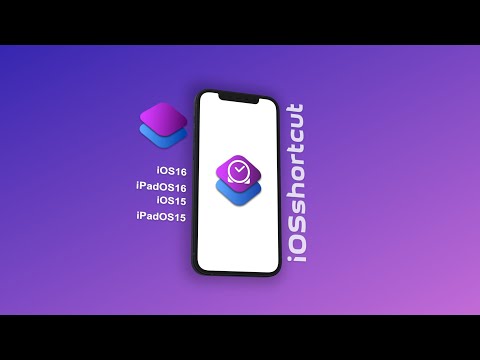
Как включить/отключить геолокацию на АйфонеСкачать

iPhone 14 Pro | Службы геолокации - Как активировать геолокацию на iPhone 14 ProСкачать

Включение или отключение геолокации для фото в iPhoneСкачать
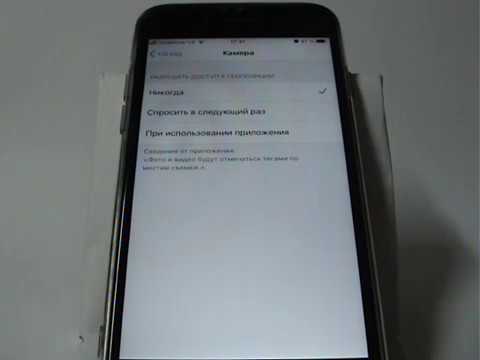
iPhone 14 | Настройки геолокации - Как включить службы геолокации на iPhone 14Скачать

Я научу тебя пользоваться iPhone за 25 минут! Мастер-класс по переходу с Android на iOS!Скачать

Как включить / выключить отслеживание телефона iPhone 13 Pro / GPS на iPhone 13 ProСкачать
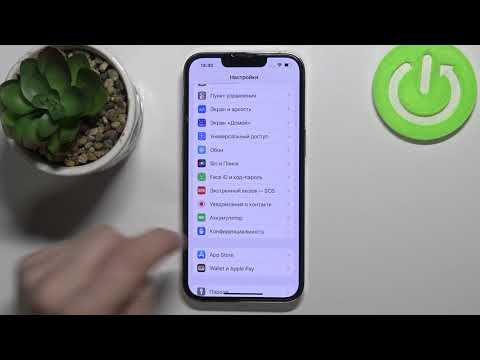
Как ИДЕАЛЬНО настроить новый айфон на iOS 17 и установить удаленные приложения?Скачать

Как на iPhone отключить геолокациюСкачать

Айфон настроить gps , IOS, gPS, геолокацияСкачать
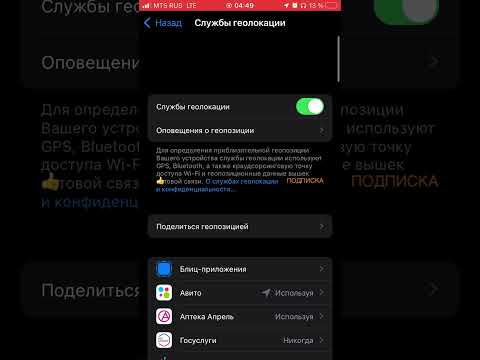
42 настроек iPhone, которые нужно ОТКЛЮЧИТЬ прямо сейчас! Выключи эти настройки iPhone (2023)Скачать

Как следить за геопозицией с помощью iPhoneСкачать

